Find My iPhone pode ajudá-lo a localizar seu iPhone, amigos e familiares. E também pode ajudá-lo a encontrar seu iPhone perdido. Recentemente, muitos usuários reclamaram que não podiam compartilhar suas localizações com sua família ou amigos devido ao problema de o Find My iPhone online não compartilhar a localização. Se você está passando pela mesma situação, não se preocupe. Neste guia, você descobrirá como corrigir Encontrar meu iPhone on-line sem compartilhar a localização. Tente as soluções abaixo e você resolverá esse problema.

Antes de compartilhar sua localização com outras pessoas, você precisa certificar-se de que os Serviços de localização e Compartilhar minha localização estejam ativados. Quando o Find My iPhone diz "Online, não compartilhando localização", isso pode ser causado por serviços de localização desativados e Compartilhar minha localização.
Para ativar os Serviços de localização e Compartilhar minha localização, você precisa seguir as etapas abaixo:


Verifique se o problema foi resolvido. Se você ainda receber a mensagem "Online, não está compartilhando o local", tente o seguinte.
Somente quando você permite que o Find My use os serviços de localização, ele consegue localizar a localização do seu iPhone.

O requisito básico para poder usar o Find My iPhone é que o iCloud deve estar ativado no dispositivo para localizar seu iPhone. Portanto, quando ocorrer a mensagem de erro "Online, não compartilhando o local", você poderá sair da sua conta do iCloud. Agora siga as etapas abaixo para fazer login na sua conta do iCloud.

Depois de verificar as configurações acima, se o Find My iPhone ainda mostrar "Online, não compartilhando localização", o sistema do seu iPhone pode estar com problemas. Você deve tentar consertar o sistema do seu iPhone com uma ferramenta profissional. Aqui você pode usar Recuperação do Sistema iOS para atualizar ou rebaixar o sistema do seu iPhone para a versão ideal, mesmo a versão beta, para que seu iPhone volte ao estado normal. Então, seu problema de localizar meu iPhone online sem compartilhar a localização pode ser resolvido.

Downloads
Recuperação do sistema Aiseesoft iOS
100% seguro. Sem anúncios.
100% seguro. Sem anúncios.
Passos para corrigir o Find My iPhone Online sem compartilhar a localização:

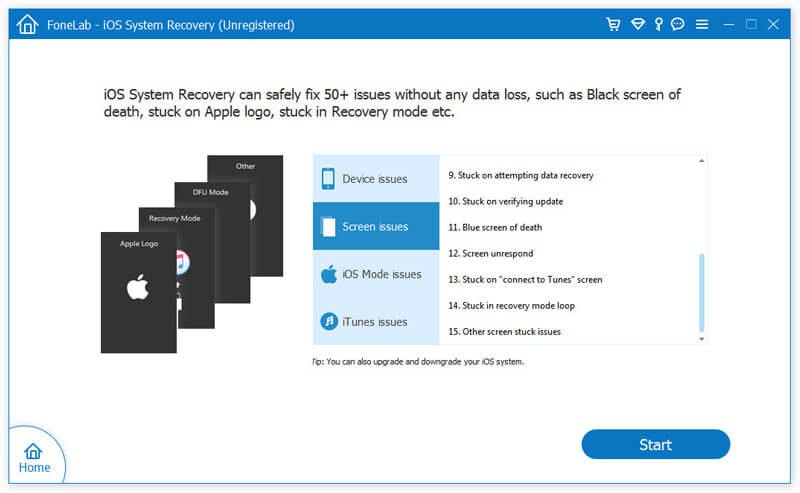

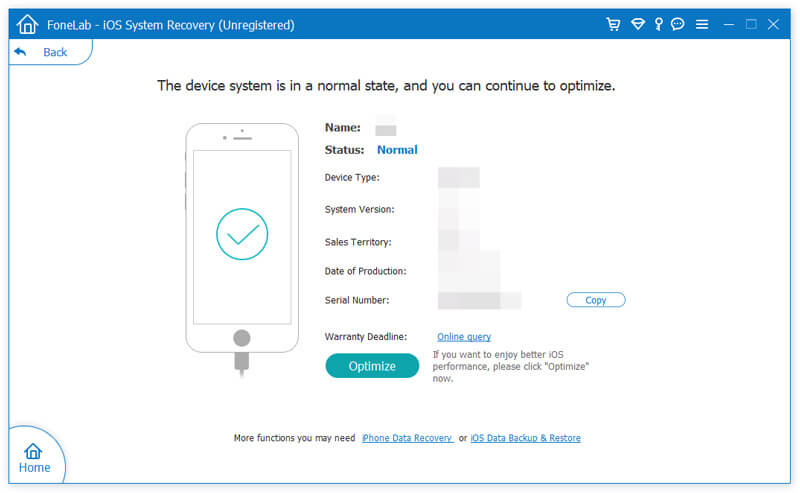
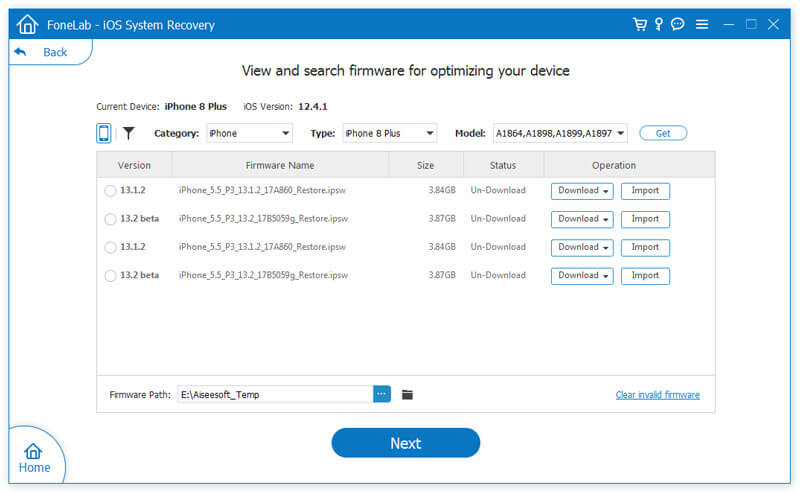
Quando o download terminar, abra seu iPhone e tente novamente para verificar se o problema foi corrigido.
Se as etapas acima não ajudarem você a resolver o problema de Find My iPhone Online Not Sharing Location, a última maneira é restaurar iPhone para as configurações de fábrica. Como isso causará a perda de todos os dados e configurações, é melhor backup de dados importantes para o iTunes ou iCloud antes de redefinir seu iPhone. Ou você pode baixar Backup e restauração de dados do iOS para fazer backup de todos os dados do iPhone para o seu PC ou Mac.
100% seguro. Sem anúncios.
100% seguro. Sem anúncios.
Depois de fazer backup de seus dados, você pode começar a restaurar seu iPhone para as configurações de fábrica. Abra seu iPhone e navegue até Configurações > Geral > Limpare toque em Apagar Todo o Conteúdo e Ajustes. Em seguida, seu iPhone será redefinido.

Após a reinicialização, você pode restaurar seu iPhone a partir do backup. Em seguida, abra o Find My iPhone para verificar se o problema do local de não compartilhamento on-line foi resolvido ou não.
Normalmente, você pode corrigir a mensagem de erro "Online, não compartilhando localização" configurando o iCloud e Find My iPhone para serem ativados no dispositivo e permitindo que Find My iPhone tenha acesso à sua localização. Quando as soluções acima não resolverem o problema, você poderá usar a Recuperação do sistema iOS para corrigir o problema de localização sem compartilhamento online. Se esse erro persistir, o último método que você pode tentar é restaurar o iPhone para as configurações de fábrica. Observe que redefinir o iPhone causará a perda de todos os dados e configurações. Portanto, é melhor fazer backup dos dados do iPhone antes de redefinir o iPhone.
Em uma palavra, esperamos que você possa corrigir o problema do local de não compartilhamento on-line. Se você tiver alguma dúvida ou ideia, sinta-se à vontade para deixar seus comentários abaixo.
Find My iPhone
1. Encontre meu iPhone on-line sem compartilhar a localização2. Rastrear Encontre Meu iPhone3. Encontre meu iPhone no iCloud4. Ative Localizar meu iPhone5. Quão preciso é o Find My iPhone6. Encontre meu iPhone no Mac7. Desative o Find My iPhone8. Encontre meu iPhone para Android
Corrija seu sistema iOS ao normal em vários problemas, como ficar preso no modo DFU, modo de recuperação, modo de fone de ouvido, logotipo da Apple etc.
100% seguro. Sem anúncios.
100% seguro. Sem anúncios.